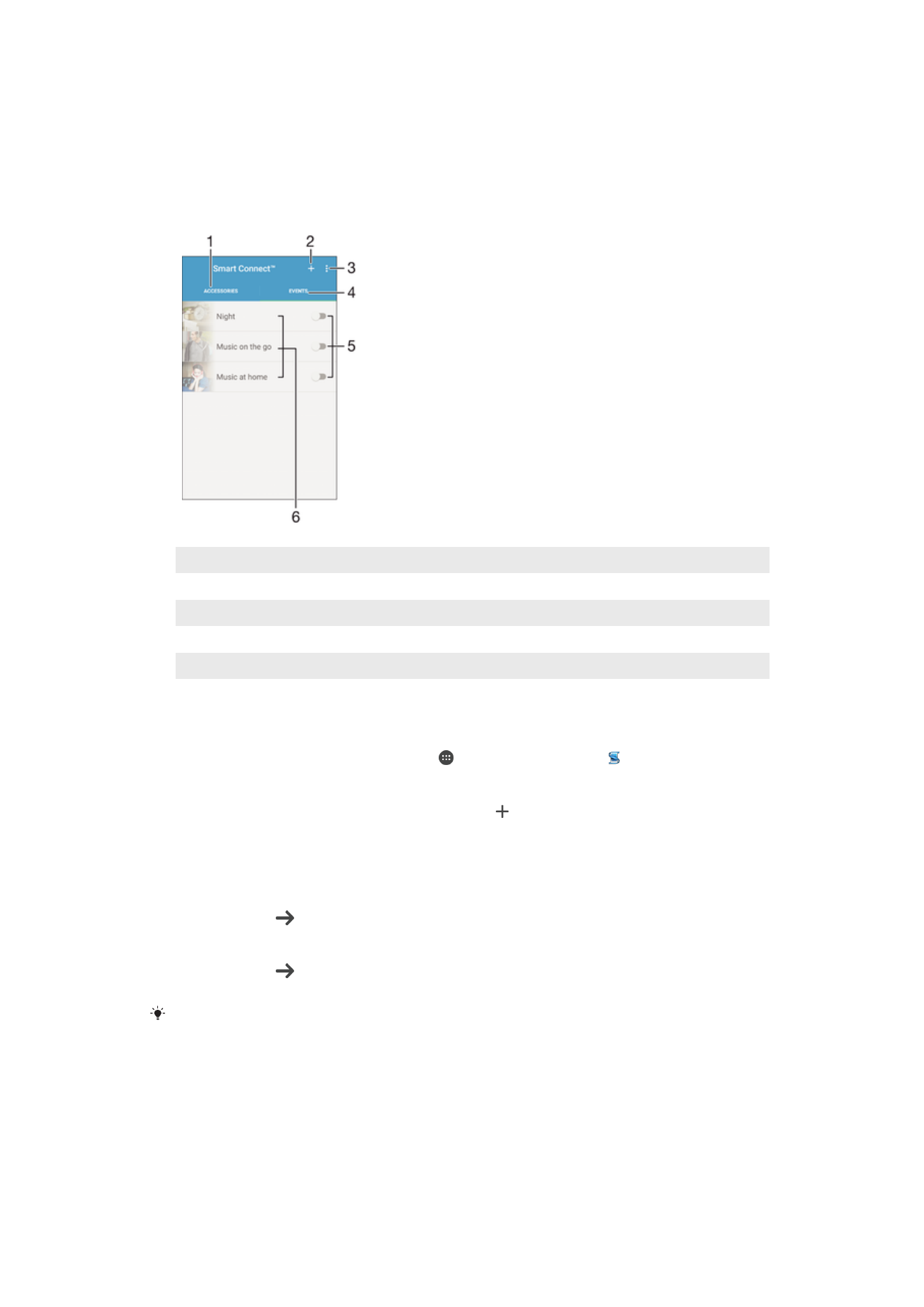
Smart Connect im Überblick
1
Zum Anzeigen von verfügbarem Zubehör tippen
2
Zum Anzeigen von verfügbaren Ereignissen tippen
3
Ereignis hinzufügen
4
Menüoptionen anzeigen
5
Zum Aktivieren eines Ereignisses tippen
6
Zum Anzeigen von Details zu einem Ereignis tippen
So erstellen Sie ein Smart Connect™-Ereignis:
1
Tippen Sie auf dem Startbildschirm auf und dann auf
Other > .
2
Wenn Sie Smart Connect™ zum ersten Mal geöffnet haben, tippen Sie auf
OK,
um den Einführungsbildschirm zu schließen.
3
Tippen Sie auf der Registerkarte
Ereignisse auf .
4
Wenn Sie erstmalig ein Ereignis erstellen, tippen Sie auf
OK, um den
Einführungsbildschirm zu schließen.
5
Fügen Sie die Bedingungen hinzu, unter denen das Ereignis ausgelöst werden
soll. Eine Bedingung könnte die Verbindung zu einem Zubehör oder ein
bestimmtes Zeitintervall oder beides sein.
6
Tippen Sie auf , um fortzufahren.
7
Fügen Sie hinzu, was geschehen soll, wenn eine Verbindung zu einem Zubehör
hergestellt wird, und legen Sie nach Wunsch weitere Einstellungen fest.
8
Tippen Sie auf , um fortzufahren.
9
Legen Sie einen Namen für das Ereignis fest und tippen Sie dann auf
FERTIG.
Um Bluetooth®-Zubehör hinzuzufügen, müssen Sie es zunächst mit Ihrem Gerät koppeln.
So bearbeiten Sie ein Smart Connect™-Ereignis:
1
Starten Sie die Smart Connect™-Anwendung.
2
Tippen Sie auf der Registerkarte
Ereignisse auf ein Ereignis.
3
Ist das Ereignis ausgeschaltet, tippen Sie auf den Schieber, um es zu aktivieren.
4
Tippen Sie auf
EREIGNIS BEARBEITEN und passen Sie die Einstellungen
entsprechend an.
147
Dies ist eine Internetversion dieser Publikation. © Druckausgabe nur für den privaten Gebrauch.
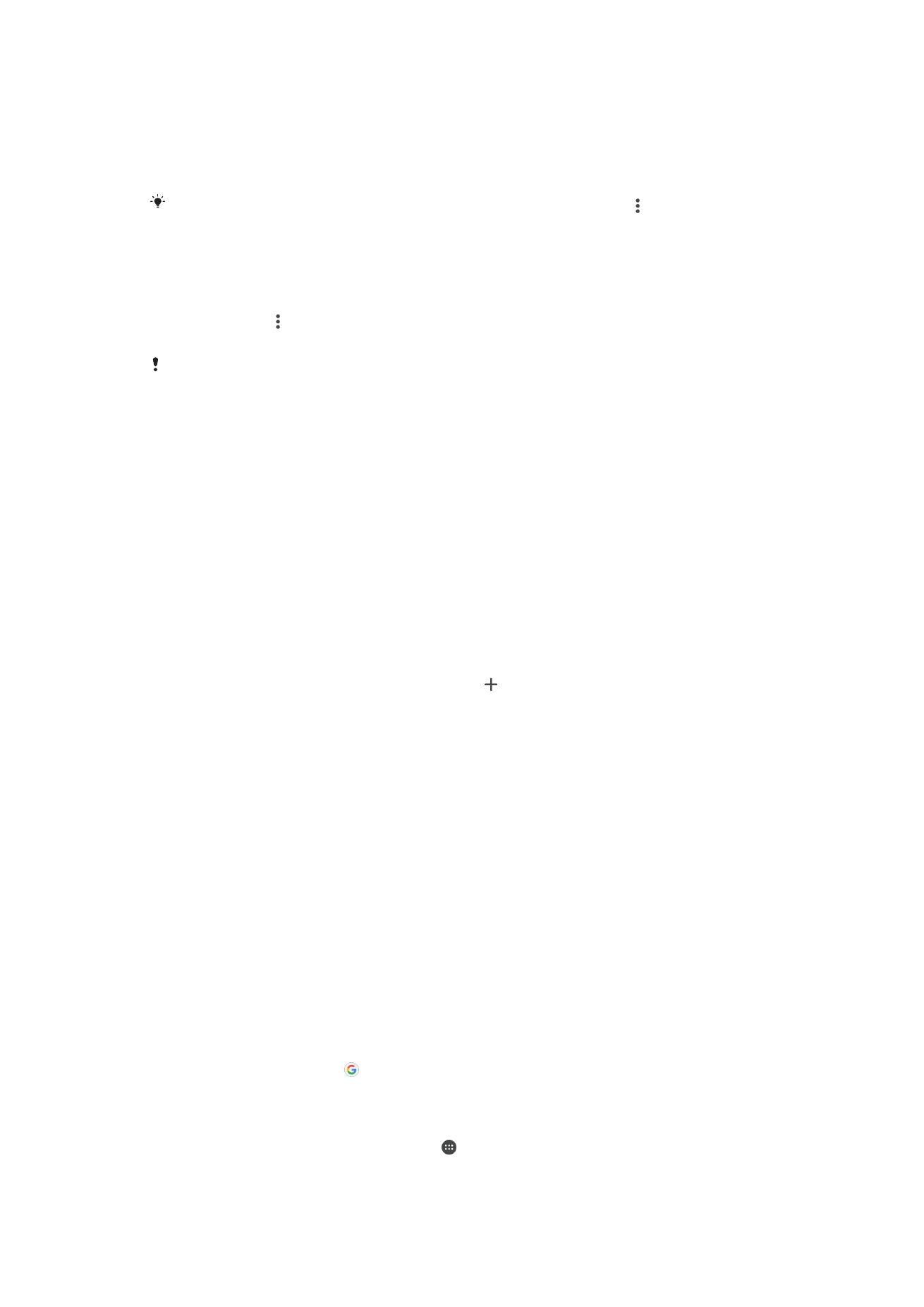
So löschen Sie ein Ereignis:
1
Starten Sie die Smart Connect™-Anwendung.
2
Berühren und halten Sie auf der Registerkarte
Ereignisse das Ereignis, das Sie
löschsen möchten, und tippen Sie dann auf
Ereignis löschen.
3
Tippen Sie zum Bestätigen auf
LÖSCHEN.
Alternativ können Sie auf das zu löschende Ereignis tippen und dann auf >
Ereignis löschen
>
LÖSCHEN.
So stellen Sie „Smart Connect™“ so ein, dass eingehende SMS laut vorgelesen
werden:
1
Starten Sie die Smart Connect™-Anwendung.
2
Tippen Sie auf und dann auf
Einstellungen.
3
Markieren Sie das Kontrollkästchen neben
Text-in-Sprache > EINSCHALTEN
Wenn diese Funktion aktiviert ist, werden alle eingehenden SMS laut vorgelesen. Wenn Sie das
Gerät an einem öffentlichen Platz oder beispielsweise auf der Arbeit nutzen, müssen Sie diese
Funktion zum Schutz Ihrer Daten möglicherweise deaktivieren.